- Producten
- diagrammen
- Prijzen
- zelfstudie
- FAQ
- Blog

Wanneer u in een team werkt en er zijn veel taken die uw team binnen de gegeven tijd moet afronden, kunt u een plan maken en de Gantt-grafiek gebruiken om dit te visualiseren. Wat is een Gantt-diagram? Het is een staafdiagram dat door mensen wordt gebruikt om projectmanagement te doen. Wat betreft MindOnMap Gantt Chart Maker, het is een tool waarmee u gratis online Gantt-diagrammen kunt maken. Deze tool biedt functies waarmee je datums en duur van het voltooien van elke taak kunt instellen, kunt laten zien welke taak elke teamgenoot moet voltooien, en meer.
Gantt-diagram makenBij het maken van Gantt-diagrammen is het noodzakelijk om pijlen te gebruiken om taken met elkaar te verbinden om hun relaties te tonen. En als een professionele en krachtige maker van Gantt-diagrammen biedt MindOnMap Free Gantt Chart Maker Online u bijna alle veelgebruikte lijnen en pijlen. Daarom, wanneer u een Gantt-diagram maakt om een project te ontwerpen en u uw teamleden de relaties tussen taken wilt vertellen om hen het Gantt-diagram goed te laten begrijpen, is MindOnMap wellicht uw beste keuze.
Gantt-diagram maken

Om elke taak op uw Gantt-diagram te onderscheiden, moet u verschillende kleuren aan deze taken toevoegen. En MindOnMap Gantt Chart Maker kan je helpen met het vullen van kleuren in vormen van je taken in de Style-functie. Naast veelgebruikte kleuren in ons dagelijks leven, stelt deze tool je ook in staat om hexadecimale kleurwaarden te gebruiken om een kleur te selecteren. Als u bovendien verschillende tekstlettertypen van taaknamen wilt gebruiken om elke taak te onderscheiden, kunt u ook MindOnMap Gantt Chart Maker gebruiken.
Gantt-diagram maken
100% Online
Met MindOnMap kunt u online Gantt-diagrammen maken zonder iets op uw apparaten te downloaden of te installeren.

Snelle export
Na het maken van Gantt-diagrammen op MindOnMap, gaat het exporteren van uw grafieken naar uw apparaat snel en soepel.

Versleuteld aandeel
U kunt deze maker van Gantt-diagrammen gebruiken om Gantt-diagrammen te maken en deze binnen de tijdslimiet te delen via gecodeerde links.

Automatisch opslaan
Omdat deze tool automatisch voor u kan opslaan, hoeft u zich geen zorgen meer te maken dat u uw Gantt-diagrammen vergeet op te slaan.
Stap 1. Log in op MindOnMap
Om de pagina voor het maken van Gantt-diagrammen te openen en te beginnen met maken, klikt u op de knop Gantt-diagram maken om u aan te melden met uw e-mailadres.
Stap 2. Selecteer de Flowchart-knop
Schakel daarna naar het tabblad Nieuw en klik op de knop Stroomdiagram.
Stap 3. Ontwerp Gantt-diagrammen
Op deze pagina kunt u op de rechthoekvorm klikken om deze aan het canvas toe te voegen en de grootte ervan wijzigen op basis van uw behoeften. Vervolgens kunt u het basis-Gantt-diagram maken door meer vormen te slepen en vormen met lijnen te splitsen. Later kunt u taaknamen, datums, enz. rechtstreeks in deze vormen invoeren. Als u gekleurde balken in het Gantt-diagram wilt plaatsen om de duur van elke taak weer te geven, klikt u op de afgeronde rechthoek, wijzigt u de grootte door te slepen, kleurt u deze in door op Stijl > Vullen te klikken, selecteert u de kleur en klikt u op Toepassen.
Stap 4. Opslaan en delen
MindOnMap kan uw Gantt-diagrammen automatisch opslaan en u kunt op de knop Opslaan klikken. U kunt op de knop Delen klikken als u wilt dat anderen uw Gantt-diagrammen bekijken.

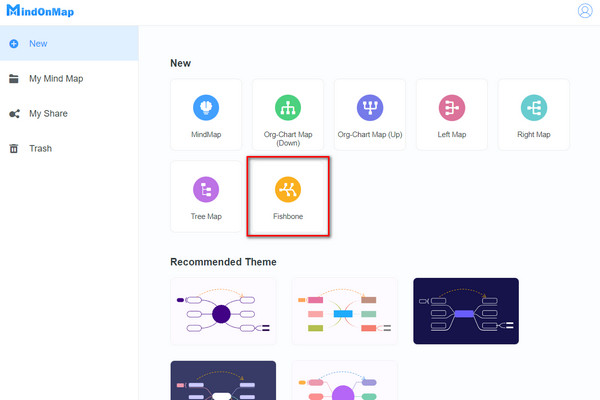
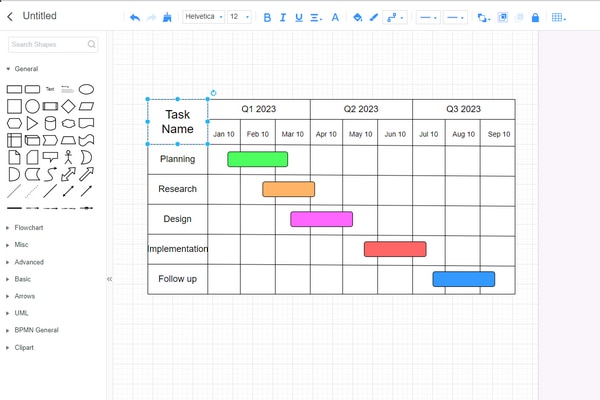



Kijk wat onze gebruikers zeggen over MindOnMap en probeer het zelf.
Ellie
Ik ben een projectmanager en MindOnMap Gantt Chart Maker helpt me veel Gantt-diagrammen te maken om projectbeheer te ontwerpen.
Glenn
Ik gebruik MindOnMap graag om Gantt-diagrammen te maken, omdat de functies gemakkelijk te verkrijgen zijn en de interface gebruiksvriendelijk is.
Lori
MindOnMap is de beste tool voor het maken van Gantt-diagrammen die ik ooit heb gebruikt. Het heeft veel tools die ik kan gebruiken om mijn Gantt-diagrammen te bewerken.
Wat is een Gantt-diagram?
Een Gantt-diagram is vernoemd naar de oprichter. Het is een staafdiagram voor mensen die projectmanagement moeten doen. Gantt-diagrammen kunnen ook relaties tussen taken of activiteiten weergeven.
Hoe maak ik een Gantt-diagram in Excel?
Om een Gantt-diagram in Excel te maken, moet u Excel op uw computer installeren en uitvoeren. Ga vervolgens naar het tabblad Invoegen, klik op Staafdiagram invoegen en selecteer Gestapeld staafdiagram om te beginnen met het invoeren van uw tekst en gegevens en het maken van uw Gantt-diagram.
Welke 3 dingen staan er in een Gantt-diagram?
Een Gantt-diagram bevat taken, taakbalken en mijlpalen.